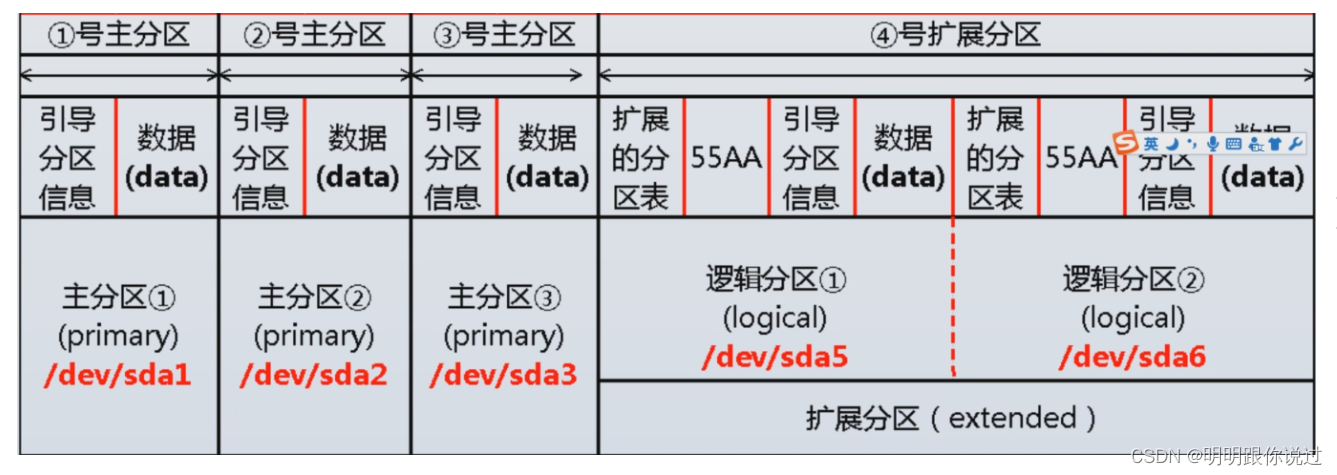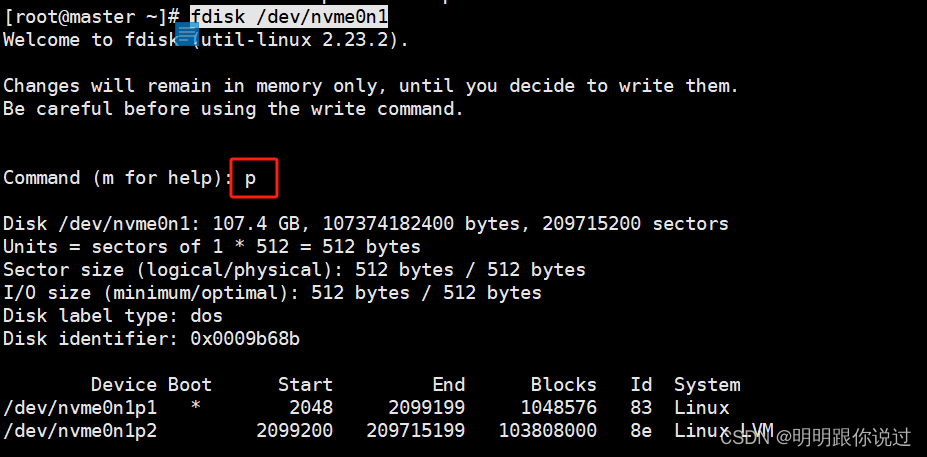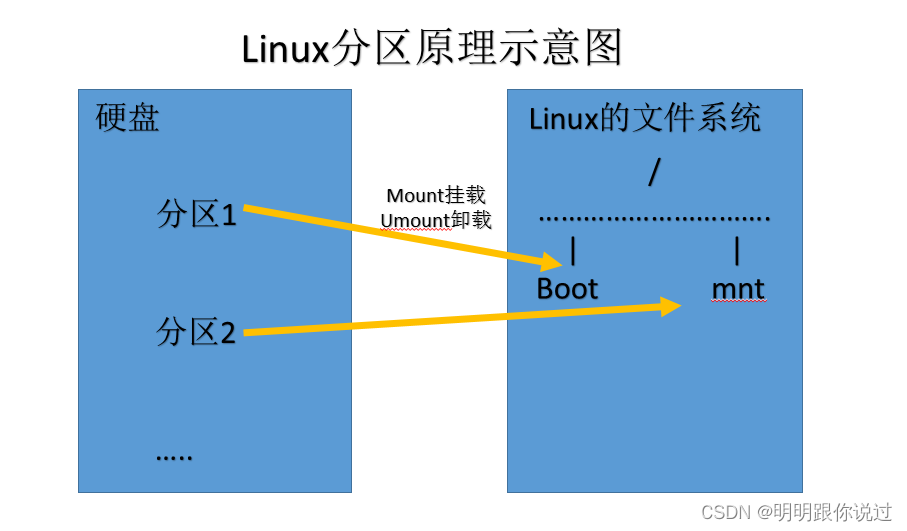Linux系统 磁盘的分区与gdisk、fdisk工具详解 |
您所在的位置:网站首页 › linux两个分区分别是 › Linux系统 磁盘的分区与gdisk、fdisk工具详解 |
Linux系统 磁盘的分区与gdisk、fdisk工具详解
|
🐇明明跟你说过:个人主页 🏅个人专栏:《Linux :从菜鸟到飞鸟的逆袭》🏅 🔖行路有良友,便是天堂🔖
目录 一、Linux的起源与发展 二、磁盘分区 1、分区的基本概念与类型 2、使用fdisk查看磁盘分区情况 3、创建新分区 4、删除分区 5、gdisk和fdisk的区别 三、使用parted进行高级分区 1、支持的分区表类型 2、调整分区大小 一、Linux的起源与发展1991年,芬兰赫尔辛基大学的学生林纳斯·托瓦兹(Linus Torvalds)开始编写一个新的操作系统内核,这个内核最初被称为“Freax”。他的初衷只是想学习操作系统内核的开发,并为自己的个人计算机编写一个操作系统。然而,当他将这个内核发布在Internet上并开放源代码后,全球各地的程序员开始参与到这个项目中来,共同完善这个内核。最终,这个内核被命名为Linux,这个名字是由Linus Torvalds的名字和Unix操作系统的名字组合而成的。 Linux从一开始就坚持源代码的公开和免费使用,任何人都可以对其进行修改和分发。这种开放性和自由性吸引了大量的开发者和用户,使得Linux逐渐成长并成熟起来。如今,Linux已经发展成为一个性能稳定、功能强大的多用户网络操作系统,支持32位和64位硬件,能运行主要的Unix工具软件、应用程序和网络协议。同时,Linux也有上百种不同的发行版,如基于社区开发的Debian、ArchLinux,以及基于商业开发的Red Hat Enterprise Linux、SUSE、Oracle Linux等。
在Linux系统中,磁盘分区是将物理磁盘分割成不同的逻辑部分,每个分区可以独立地管理文件系统和数据。 主分区(Primary Partition):主分区是在硬盘上直接创建的分区,每个硬盘最多可以有四个主分区。主分区可以包含操作系统和数据。扩展分区(Extended Partition):扩展分区是一种特殊的主分区,它可以被进一步分割成多个逻辑分区。通常,如果需要创建超过四个分区,就会使用扩展分区。逻辑分区(Logical Partition):逻辑分区是在扩展分区内创建的分区,用于进一步划分磁盘空间。Linux系统中可以有多个逻辑分区,但它们必须位于同一个扩展分区内。交换分区(Swap Partition):交换分区是一种特殊的分区,用于Linux系统的虚拟内存。当物理内存不足时,系统会将部分内存数据写入交换分区,以释放物理内存供其他程序使用。交换分区可以提高系统的稳定性和性能。这些分区类型可以根据需要进行组合和调整,以满足系统的存储需求和性能要求。例如,可以将操作系统安装在主分区上,将用户数据存储在单独的逻辑分区上,同时为系统设置一个交换分区以提高性能。
要使用 fdisk 命令查看磁盘分区情况,可以运行以下命令以查看系统中的磁盘列表: fdisk -l该命令会列出系统中所有的磁盘及其分区情况。磁盘通常以 /dev/sdX 的形式命名,其中 X 是字母,代表磁盘的标识符。 选择要查看的磁盘,并运行以下命令: fdisk /dev/sdX将 /dev/sdX 替换为你要查看的磁盘标识符。这将启动 fdisk 工具,并显示所选磁盘的分区情况。 在 fdisk 提示符下,可以使用 p 命令打印分区表,查看磁盘的当前分区情况。
上面是打印出的磁盘 /dev/nvme0n1 的分区情况: /dev/nvme0n1p1:这是一个启动分区(Boot),起始扇区编号为 2048,结束扇区编号为 2099199,大小为 1MB,文件系统类型为 Linux(Id为 83)。/dev/nvme0n1p2:这是一个 Linux LVM 分区,起始扇区编号为 2099200,结束扇区编号为 209715199,大小为 100GB,文件系统类型为 Linux LVM(Id为 8e)。根据分区信息,磁盘 /dev/nvme0n1 上有两个分区,分别用于引导和 LVM(逻辑卷管理)。 3、创建新分区我们可以按照以下步骤使用 fdisk 创建新分区: 运行 fdisk 命令并指定要分区的设备,例如 /dev/sdb。 fdisk /dev/sdb使用 n 命令创建一个新分区。系统会询问您要创建的分区类型,通常选择主分区(Primary Partition),或者按照需要选择其他选项。 然后,系统会要求我们指定分区的起始扇区和结束扇区。我们可以根据需要输入分区的大小,或者按照默认设置直接按回车键使用整个可用空间。 使用 t 命令设置分区的文件系统类型。系统会要求我们输入文件系统类型的编号。我们可以输入 L 查看所有文件系统类型的列表,并根据需要选择相应的类型。 使用 w 命令将更改写入磁盘并退出 fdisk。
上面的示例中,我们使用 fdisk 成功地创建了一个新的主分区 /dev/sda4,大小为 20 GiB。我们首先选择了主分区选项(p),然后选择了默认的起始扇区和大小。最后,我们使用 w 命令将更改写入磁盘,使其生效。 4、删除分区要使用 fdisk 删除分区,通常可以按照以下步骤操作: 使用 fdisk 打开磁盘设备:fdisk /dev/sdX,其中 sdX 是我们要操作的磁盘设备名称。输入 p 查看当前分区表,找到要删除的分区的编号。输入 d,然后输入要删除的分区编号。如果您要删除主分区,则可能需要选择新的主分区号码。输入 w 将更改写入磁盘。示例: [root@test ~]# fdisk /dev/sda Welcome to fdisk (util-linux 2.23.2). Changes will remain in memory only, until you decide to write them. Be careful before using the write command. Command (m for help): p Disk /dev/sda: 20 GiB, 21474836480 bytes, 41943040 sectors Units: sectors of 1 * 512 = 512 bytes Sector size (logical/physical): 512 bytes / 512 bytes I/O size (minimum/optimal): 512 bytes / 512 bytes Disklabel type: dos Disk identifier: 0x05aae4fb Device Boot Start End Sectors Size Id Type /dev/sda1 * 2048 102604 100557 49M 83 Linux /dev/sda2 102605 1134649 1032045 504M 82 Linux swap / Solaris /dev/sda3 1134650 113678335 112543686 53.7G 5 Extended /dev/sda4 113678336 209715199 96036864 45.8G 83 Linux Command (m for help): d Partition number (1-4, default 4): Partition 4 has been deleted. Command (m for help): w The partition table has been altered. Calling ioctl() to re-read partition table. Syncing disks.在这个示例中,我们删除了 /dev/sda4 分区。 5、gdisk和fdisk的区别gdisk 和 fdisk 都是用于磁盘分区的工具,但它们之间有一些区别: 支持的磁盘类型: fdisk:适用于 MBR(Master Boot Record)分区表的管理。gdisk:适用于 GPT(GUID Partition Table)分区表的管理。GPT 分区表相比于 MBR 具有更多的优点,例如支持更大的磁盘容量、更多的分区、更灵活的分区类型等。用户界面: fdisk:使用纯文本界面,较为简单。gdisk:拥有更加友好的交互式界面,提供了更多的功能选项和信息展示。分区类型: fdisk:主要用于创建主分区和逻辑分区。gdisk:支持创建 GPT 分区表中的主分区、逻辑分区和 EFI 分区。支持的文件系统类型: fdisk 和 gdisk 都可以设置分区的类型,但它们本身并不负责文件系统的创建和格式化。文件系统的创建和格式化通常需要使用 mkfs 等其他工具完成。安全性: 在处理 GPT 分区表时,gdisk 要比 fdisk 更加安全,因为它能够检测到 GPT 分区表的备份并在必要时进行恢复。总的来说,如果要处理 GPT 分区表,或者需要更加友好和功能丰富的界面,推荐使用 gdisk。而对于传统的 MBR 分区表,则使用fdisk,二者在使用方法上基本一致。 parted 工具支持多种分区表类型,包括: msdos:也称为 MBR(主引导记录)分区表,适用于较旧的 BIOS 系统。gpt:GUID 分区表,用于较新的 UEFI BIOS 和 EFI 系统。bsd:用于 BSD 系统的分区表类型。dvh:Disklabel Versatile Header,用于 Dynamic Disk 和大容量存储设备。loop:用于循环设备的分区表类型。我们可以使用 parted 命令的 mklabel 子命令来创建新的分区表类型。例如,要将磁盘 /dev/sda 的分区表类型更改为 GPT,可以执行以下命令: parted /dev/sda mklabel gpt 2、调整分区大小首先,使用 parted 命令打开相应的磁盘: sudo parted /dev/sdX(这里将 X 替换为要操作的实际磁盘字母) 然后,使用 unit 命令设置单位。例如,设置为 GB: unit GB使用 print 命令查看当前的分区信息,找到要调整大小的分区号。 使用 resizepart 命令调整分区大小。例如,要调整第一个分区的大小: resizepart 1 50GB最后,使用 quit 命令退出 parted。 ※请注意,在调整分区大小之前,请务必备份重要数据,因为分区大小调整可能导致数据丢失。 💕💕💕每一次的分享都是一次成长的旅程,感谢您的陪伴和关注。希望这些关于Linux的文章能陪伴您走过技术的一段旅程,共同见证成长和进步!😺😺😺 🧨🧨🧨让我们一起在技术的海洋中探索前行,共同书写美好的未来!!!
|
【本文地址】
今日新闻 |
推荐新闻 |